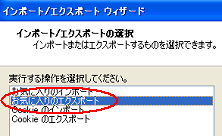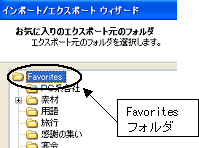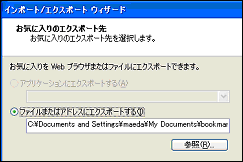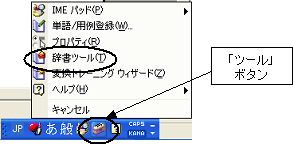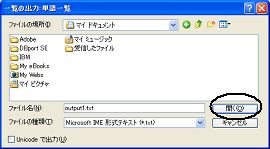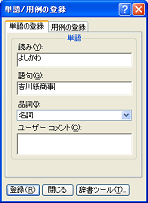|
●
データをバックアップしておこう Part2 ● |
前号のYBSニュースでは、Outlook Express(メール)のバックアップ方法についてお話しました。
今回は、Internet Explorerの「お気に入り」と、IMEの単語登録のバックアップについてご説明いたします。
(OSはWindows XPを使用)
Internet
Explorerの「お気に入り」にたくさん登録している方は、万が一のためにバックアップを取っておくといいでしょう。
[バックアップ手順]
|
1.Internet Explorerの[ファイル→インポート及びエクスポート]を選択。
2.「インポート/エクスポートへようこそ」という画面が表示されるので、次へをクリック。
3.「お気に入りのエクスポート」を選択し、次へをクリック。
|
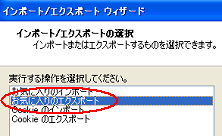 |
4.エクスポート元のフォルダを選択します。
お気に入りに登録されているものすべてをバックアップしたい場合は、一番上の「Favorites」フォルダを選択してください。
特定のフォルダのみをバックアップしたい場合は、そのフォルダを選択します。 |
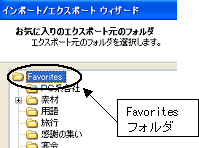 |
5.エクスポート先を指定します。
規定値では、マイドキュメントの中にbookmark.htmという名前で保存されます。
エクスポート先やファイル名を変更したい場合は、参照ボタンをクリックして指定してください。6.完了画面が表示されるので、完了ボタンをクリックします。
7.作成されたファイルをフロッピーディスク等の媒体や、ファイルサーバーに保存します。 |
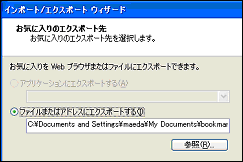 |
[リカバリー手順]
1.バックアップ手順の3の画面で、「お気に入りのインポート」を選択します。
2.「お気に入りのインポート元」を選択します。 規定値ではマイドキュメントの中のbookmark.htmファイルを参照しに行こうとします。
バックアップデータが別の場所(FD等)にある場合は、参照ボタンをクリックし、場所とファイル名を指定してください。
3.お気に入りのインポート先のフォルダを選択します。 すべてのお気に入りを戻したい場合は、一番上の「Favorites」フォルダを選択しておきます。
4.完了画面が表示されるので、完了ボタンをクリックします。
日本語入力システムのMS-IMEでは、単語に独自の読みをつけ、登録することができます。
この機能を活用している方は、登録済みの読みと単語をバックアップしておくといいでしょう。 (バージョンはIME2002を使用)
|
[バックアップ手順]
1.言語バーの「ツール」ボタンをクリックし、表示されたメニューから「辞書ツール」を選択。 |
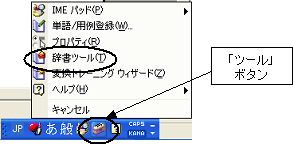 |
|
2.登録してある単語の一覧が表示されます。
[ツール→一覧の出力]を選択。 |
 |
3.単語登録のバックアップファイルを作成したい場所とファイル名を指定します。
場所については、規定値だと階層の深いところに設定されていますので、マイドキュメント等の分かりやすい場所か、フロッピーディスク等にした方がいいでしょう。
開くボタンをクリックし、バックアップファイルを作成します。 |
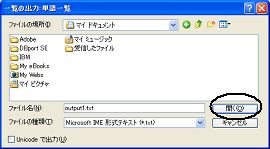 |
[リカバリー手順]
1.言語バーの「ツール」をクリックし、表示されたメニューから「辞書ツール」を選択。
2.[ツール→テキストファイルからの登録]を選択。
3.バックアップしておいたファイルを開くことにより、登録しておいた単語がリカバリーされます。
| *単語登録について*
単語を登録したい場合は、言語バーの「ツール」をクリックし、表示されたメニューから「単語/用例登録」を選択。
「読み」と「語句」を入力し(必要に応じて品詞の設定もできます)登録ボタンをクリックすれば、単語登録ができます。 |
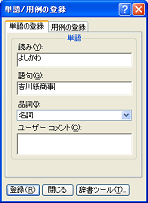 |
|
|スキルアップ情報TOPへ|HOME|
|